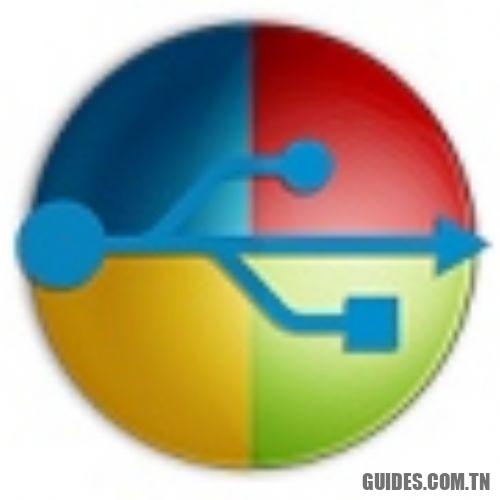Copiez Windows sur USB avec toutes les données
🖥️
Windows To Go est une fonctionnalité que Microsoft a décidé d’inclure dans Windows 8.x et qu’elle permet installer Windows sur une clé USB. Il ne s’agit pas de pouvoir installer Windows à partir d’un support amovible mais de pouvoir démarrer Windows à partir de clés USB et de disques durs.
Malheureusement Windows To Go n’est pas disponible dans toutes les éditions de Windows 8.x : son utilisation est l’apanage des utilisateurs de l’édition uniquement Entreprise système opérateur.
Les développeurs de Assistant de partition AOMEI, programme gratuit qui vous permet non seulement de gérer les partitions sur les disques durs mais vous permet d’accéder à une fonctionnalité Créateur Windows To Go qui se comporte en fait exactement comme celui intégré à Windows 8.x Enterprise.
Pour installer Windows sur USBPar conséquent, avant d’utiliser AOMEI Partition Assistant, assurez-vous simplement d’avoir le DVD d’installation de Windows 8 ou Windows 8.1 ou un fichier ISO contenant l’image du support d’installation de Windows 8 ou Windows 8.1.
Les instructions pour procéder se trouvent dans notre article Installer Windows sur USB : comment le faire avec Windows 8 et 8.1.
Copiez Windows sur USB avec toutes les données et rendez-le exécutable
La fonctionnalité Créateur Windows To Go proposé par AOMEI Partition Assistant, cependant, vous permet de configurer une clé USB amorçable ou un disque dur externe en chargeant une installation Windows parfaitement fonctionnelle au démarrage du système mais ne copie pas les fichiers et paramètres personnels de l’utilisateur.
Pour copier Windows sur USB avec toutes les données, paramètres, programmes installés, etc., vous pouvez utiliser l’utilitaire à la place WinVersUSB.
WinToUSB vous permet de copier toute installation de Windows 7, Windows 8, Windows 8.1, Windows 10 vers USB et Windows Server à partir de 2008 R2.
Cependant, il convient de noter que Windows 7 et Windows Server 2008 R2 ne peuvent pas être rendus complètement « portables » : sur des ordinateurs avec des configurations matérielles différentes, vous pouvez être amené à effectuer une activation de produit.
WinToUSB vous permet de installer Windows sur une clé USB ou un disque dur, exactement comme les solutions présentées ci-dessus mais aussi – et c’est le fleuron du programme – de copier l’installation de Windows sur le lecteur amovible.
Cependant, la procédure de clonage d’installation de Windows ne peut pas être effectuée sur une clé USB mais uniquement et exclusivement sur disque dur USB externe.
De plus, le disque dur USB cible doit avoir un capacité 20% supérieure à l’espace total utilisé par l’installation de Windows.
Les développeurs de WinToUSB se souviennent que Windows 7 et Windows Server 2008 R2 ne prennent pas en charge les lecteurs de stockage USB 3.0 plus rapides « de l’usine ». Windows 7 et Windows Server 2008 R2 doivent donc être démarré à partir de clés USB 2.0 uniquement.
Au démarrage de WinToUSB, pour copier Windows sur le disque dur USB, cliquez sur le troisième bouton (Physique vers USB) puis sur Suivant.
À ce stade, vous serez invité à créer une image WinPE.
A la fin de l’opération, vous pourrez choisir la clé USB de destination, celle dans laquelle vous souhaitez cloner l’installation de Windows.
Dans la même fenêtre, il vous est demandé de spécifier quelle est la partition de démarrage (généralement la partition réservée au système, pas plus de 100-200 Mo : Partition réservée au système Windows 7 : qu’est-ce que c’est, à quoi sert-elle et comment elle peut être supprimée) et qui, d’autre part, est la partition système contenant l’installation de Windows.
Après avoir configuré le disque dur USB avec WinToUSB, vous pouvez essayer de redémarrer le système à partir de ce support en configurant le BIOS ou l’UEFI pour démarrer à partir du lecteur externe.
WinVersUSB
Télécharger: easyuefi.com
Compatible avec: systèmes Windows 7, Windows 8, Windows 8.1, Windows 10 et Windows Server (à partir de la version 2008 R2)
Licence: logiciel gratuit
Découvrez également plus d’articles dans nos catégories windows, internet et web et encore Ordinateurs et internet.
Au final Merci pour votre visite on espère que notre article Copiez Windows sur USB avec toutes les données
vous aide, n’oubliez pas de partager l’article sur Facebook, twitter et whatsapp avec les hashtags ☑️ #Copiez #Windows #sur #USB #avec #toutes #les #données ☑️!